2 effektive måder at spille iMessage-spil på Android – TechCult
Miscellanea / / August 08, 2023
Messages-appen giver iOS-brugere mulighed for at spille socialt engagerende og interaktive spil på deres iPhones. Disse spil kan nemt deles i samtaler og går ud over de konventionelle grænser. Som et resultat kan Android-brugere som dig også ønske at nyde en lignende oplevelse. Der er dog en udfordring, da disse spil primært er lavet til Apple-enheder. Lad os derfor udforske forskellige løsninger på, hvordan man spiller iPhone iMessage-spil på Android.
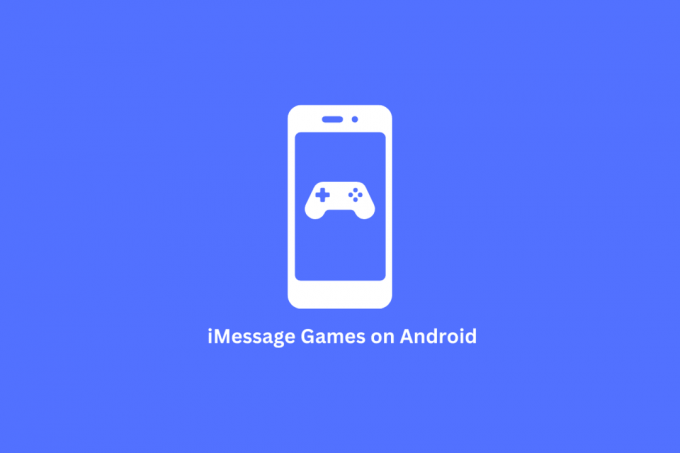
Indholdsfortegnelse
2 effektive måder at spille iMessage-spil på Android
Messages er en iOS-applikation designet primært til iPhone- og Mac-brugere. Det giver iOS-brugere mulighed for at sende tekster, videoer og billeder til deres kontakter. Et karakteristisk træk ved iMessage er dets spil, som bringer nydelse til dine samtaler. Disse spil tilføjer spænding og sjov til dine chats.
Men hvis du bruger Android OS, vil appen Beskeder ikke være tilgængelig på dit operativsystem, hvilket forhindrer dig i at få adgang til iMessage-spil. Selvom disse spil ikke er tilgængelige på Android-smartphones generelt, kan du stadig bruge tredjepartsapplikationer til at oprette forbindelse til en Mac-server. Denne forbindelse giver dig mulighed for at nyde iMessage-funktioner og -spil på din Android-enhed.
I de kommende metoder vil vi forklare trinene, der hjælper dig med at forstå, hvordan du spiller iPhone iMessage-spil på en Android-enhed.
Metode 1: Brug weMessage Application
WeMessage-appen giver dig adgang til iMessage-funktioner på din Android-telefon. Det inkluderer vedhæftede filer, gruppechat, meddelelser og indholdsblokering. Da iMessage udelukkende fungerer på iOS-enheder, kan du ikke spille iMessage-spil på din Android. Men du kan stadig afspille dem på din Android ved hjælp af tredjepartsapps som weMessage.
Her er krav for at køre weMessage på din Android-enhed.
- Du skal have en aktiv Apple-id.
- Du skal også bruge en Mac-enhed med macOS 10.10 eller nyere.
- Du skal også bruge en Android-enhed med en version på mindst 5.0 (Lollipop).
- Du skal også bruge Java 7 eller nyere for at bruge weMessage.
Du kan bruge følgende trin til at installere og konfigurere weMessage for at finde ud af, hvordan du spiller iMessage-spil på Android.
Trin I: Download Java SE Development Kit på Mac
For at installere weMessage på din enhed skal du bruge Java SE Development Kit på din Mac-enhed.
1. Besøg Oracle downloads side på din browser.
2. Rul ned til Java SE udviklingssæt sektion og vælg macOS fanen.
3. Klik på Installatør link i henhold til din Mac-enhedskonfiguration, som vist nedenfor, for at downloade filen.

Læs også: 21 Bedste spil Pigeon Android-alternativ
Trin II: Installer weMessage-applikationen på Android
Installer nu weMessage-applikationen på din Android-enhed fra Google Play Butik.
1. Åbn nu Google Play Butik på din telefon.
2. Søg efter weMessage applikation i Play Butik.
3. Tryk nu på Installere at få weMessage applikation på din Android-enhed.
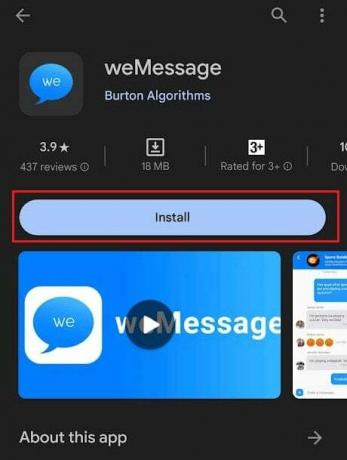
Trin III: Installer weServer på Mac
Det næste trin kræver, at du installerer weServer-fil på din Mac-enhed.
1. Åben din Mac browser og besøge weMessage hjemmeside.
2. Her, klik videre HENT efterfulgt af Download til macOS mulighed for at få weServerZIP-fil.
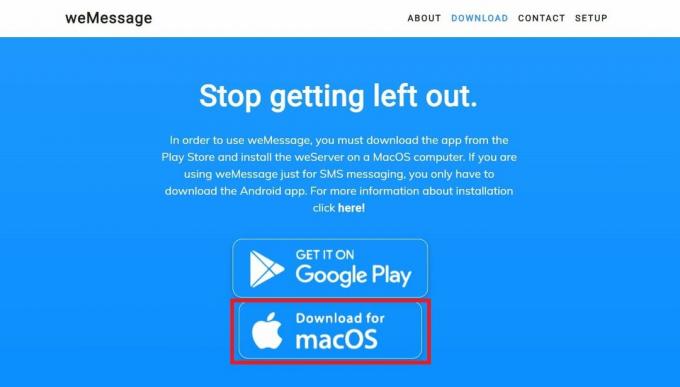
3. Uddrag downloadede ZIP-fil på din Mac-enhed, og find run.command fil.
4. Dobbeltklik på run.command-fil at lancere weServer.
5. Indtast nu din Apple ID-legitimationsoplysninger, såsom din e-mail og adgangskode, og Log ind.
Bemærk: Det anbefales at bruge en ny adgangskode for at undgå sikkerhedsproblemer.
Læs også: Sådan rettes iPhone, der ikke modtager tekster fra Android
Trin IV: Konfigurer weMessage-applikationen på Android
Nu er du nu klar til at konfigurere weMessage-applikationen på din Android-smartphone for at nyde at spille iMessage-spil.
Bemærk: Da du har brug for en Mac IP-adresse for at bruge weMessage-applikationen, skal du forbinde din Android-smartphone og Mac-enhed til det samme Wi-Fi-netværk for automatisk at oprette forbindelse til den weServer, der er installeret på din Mac-enhed.
1. Find og åbn weMessage app på din telefon.
2. Trykke på Blive ved at fortsætte.

3. Derefter, tænde for kontakten for Tillad ændring af systemindstillinger mulighed.

4. Indtast derefter din Apple ID-legitimationsoplysninger og Log ind.
Bemærk: Sørg for, at legitimationsoplysningerne er de samme, som du brugte til at logge ind på weServer-appen på din Mac-enhed.
5. Gå derefter til Indstillinger menu og Synkronisere dine kontakter til appen.
Trin V: Skift konfigurationsindstillinger manuelt
Skift også manuelt systemindstillinger for at konfigurere weMessage-applikationen med weServer ved hjælp af disse trin:
1. Naviger til følgende sti for at få Mac IP'en til weMessage-applikationen.
Systemindstillinger >DinNetværk > Avanceret, TCP/IP
2. Find Mac IP-adresse i IPv4 afsnit.
3. Indtast nu IP-adresse, email adresse, og andre nødvendige legitimationsoplysninger i weMessage-applikationen på Android.
4. Tryk til sidst på Log ind.
Du kan nu bruge alle iMessage-funktionerne på din Android-enhed, inklusive at spille iMessage-spil. Hvis weMessage ikke hjælper dig med at finde ud af, hvordan du spiller iPhone-spil på Android, kan du bruge et andet program til at spille iMessage-spil på Android.
Metode 2: Gennem PieMessage Application
Hvis du er usikker på om du skal spille iMessage-spil på en Android-enhed, kan du overveje at prøve PieMessage som et levedygtigt alternativ til weMessage-appen. Via PieMessage-appen kan du få adgang til iMessage-funktioner på både dine Android- og OSX-enheder. I lighed med weMessage skal specifikke forudsætninger være opfyldt for effektivt at installere PieMessage på din enhed.
Nedenfor er krav for at installere og nyde iMessage-spil ved hjælp af PieMessage:
- MacOS eller OSX IP-adresse
- Adgang til din iCloud-konto
- Java JDK version
- Android-enhed, der kører version 4.0 eller nyere
Her er en ligetil guide til opsætning og brug af PieMessage-appen til at spille iMessage-spil på din Android-smartphone.
Trin I: Klon PieMessage på Mac
1. Først skal du installere PieMessage-depot fra GitHub hjemmeside.

2. Åbn nu Besked applikation på din Mac-enhed, og tilføj din iCloud-konto ved at navigere til Præferencer > Konti.
3. Kopier nu PieMessage-applikation på din Mac-enhed.
4. I den PieOSXClient/src/Constants.java fil, erstatte den eksisterende socketAddress værdi med IP-adressen på din Mac-enhed.
Læs også: Sådan downloades Master Royale på iPhone
Trin II: Konfigurer PieMessage med Mac Terminal
Du kan konfigurere PieMessage-applikationen ved at bruge et Mac-terminalvindue. Lad os se trinene til at konfigurere PieMessage-applikationen ved hjælp af terminalindstillinger.
1. I Mac's Terminal-vindue skal du indtaste følgende kommando.
cd PieMessage/ && cp messages.applescript
2. Indtast nu i det første terminalvindue følgende kommando.
cd PieMessage/JavaWebServer && gradle run
3. Indtast i et andet terminalvindue følgende kommando.
cd PieMessage/PieOSXClient && gradle run
4. Indtast i det sidste terminalvindue følgende kommando.
cd PieMessage/PieMessage-Android && gradle installDebug
Hvordan spiller man iMessage-spil på iPhone og iPad?
Når du bruger din iPhone eller iPad, kan du spille iMessage-spil uden at installere tredjepartsapps, som du skal gøre på Android. Hvis du er ny til iOS-grænsefladen, kan det virke svært at finde ud af, hvordan man spiller disse spil. Følg disse enkle trin for at spille iMessage-spil på din iPhone eller iPad.
1. Åbn Beskeder applikation på din iPhone eller iPad.
2. Åbn ønsket chat af en kontakt, som du vil spille iMessage-spillet med.
3. Find og tryk på App Store-ikon fra listen over genveje, der vises i chatten.
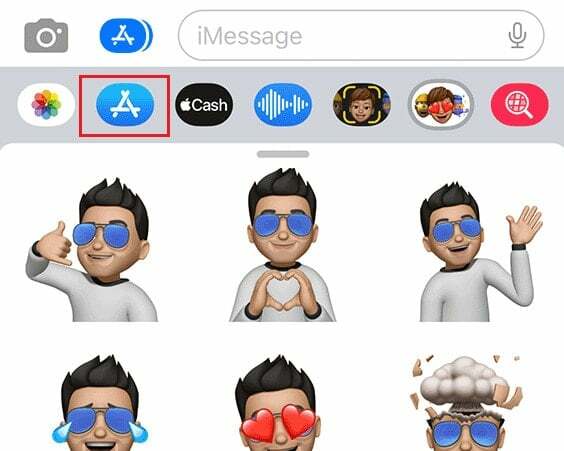
4. Stryg ned og tryk på ønsket spil under Top Gratis afsnit.
5. Trykke på FÅ for at installere det på chatskærmen.
6. Åbn spil på den snakskærmen og begynde at spille!
Læs også: Hvordan sletter jeg et Apple ID fra min Android
Vi forventer, at denne guide har hjulpet dig med at forstå hvordan man spiller iMessage-spil på Android. Fortæl os om metoden, der viste sig effektiv for dig, og del gerne forslag eller spørgsmål i kommentarfeltet. Sørg for at besøge vores hjemmeside for mere informativt indhold. Så er spillet i gang!
Pete er senior skribent hos TechCult. Pete elsker alt inden for teknologi og er også en ivrig gør-det-selv-mand i hjertet. Han har ti års erfaring med at skrive vejledninger, funktioner og teknologivejledninger på internettet.



